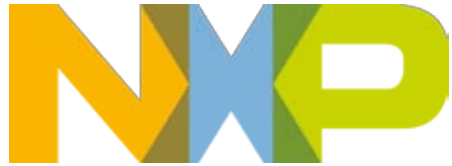 सुरक्षित प्रवेश अधिकार APP
सुरक्षित प्रवेश अधिकार APP
वापरकर्ता मार्गदर्शक
परिचय
संलग्नक मध्ये तुम्हाला ZIP दिसेल file आपण विनंती केली आहे.
Adobe Reader मधील मर्यादेमुळे, विनंती केलेली ZIP file दुसर्या झिपमध्ये बंद आहे file ज्यात आहे file विस्तार nxpzip. ZIP मध्ये प्रवेश करण्यासाठी file, तुम्ही पुढील गोष्टी करू शकता:
सामान्य पद्धत
- डाव्या समासातील पेपरक्लिपवर क्लिक करून संलग्नक उघडा.
i वाचक 9: पेपरक्लिप दाखवली नाही?→ क्लिक करा View→ नेव्हिगेशन पॅनेल → संलग्नक (स्क्रीनशॉट १ पहा)
i वाचक 10: पेपरक्लिप दाखवली नाही? क्लिक करा View नेव्हिगेशन पॅनेस संलग्नक दर्शवा/लपवा (स्क्रीनशॉट 2 पहा) - तुम्हाला एक .nxpzip मिळेल file या PDF मध्ये संलग्नक म्हणून जोडले. उजवे-क्लिक करा file आणि संलग्नक जतन करा क्लिक करा. ते कायमचे उपलब्ध (नेटवर्क) स्टोरेज स्थानावर साठवा.
(रीडर 3 साठी स्क्रीनशॉट 9 पहा; वाचक 4 साठी स्क्रीनशॉट 10 पहा.)
Adobe Reader X च्या आधी Adobe Reader सह तुम्ही संलग्नक ड्रॅग आणि ड्रॉप देखील करू शकता. - तुम्ही संलग्नक सेव्ह केलेले स्थान उघडा.
- चे नाव बदला file. विस्तार .nxpzip वरून .zip मध्ये बदला.
- आता तुम्ही झिप उघडू शकता file ज्यामध्ये विनंती केलेली ZIP आहे file.
तुमच्याकडे झिप हाताळणी सॉफ्टवेअर असल्यास पद्धत
जर तुमच्याकडे सॉफ्टवेअर असेल जे ZIP हाताळू शकते files, WinZip, 7Zip किंवा WinRAR सारखे, नंतर तुम्ही या सूचनांचे पालन करू शकता.
सूचना
- डाव्या समासातील पेपरक्लिपवर क्लिक करून संलग्नक उघडा.
i वाचक 9: पेपरक्लिप दाखवली नाही?→ क्लिक करा View → नेव्हिगेशन पॅनेल → संलग्नक (स्क्रीनशॉट १ पहा)
i वाचक 10: पेपरक्लिप दाखवली नाही? → क्लिक करा View → दर्शवा/लपवा → नेव्हिगेशन पॅन्स → संलग्नक (स्क्रीनशॉट २ पहा) - तुम्हाला एक .nxpzip मिळेल file या PDF मध्ये संलग्नक म्हणून जोडले.
- उजवे-क्लिक करा file आणि जतन करा वर क्लिक करा. ते कायमचे उपलब्ध (नेटवर्क) स्टोरेज स्थानावर साठवा. (रीडर 3 साठी स्क्रीनशॉट 9 पहा; वाचक 4 साठी स्क्रीनशॉट 10 पहा.)
- तुम्ही संलग्नक सेव्ह केलेले स्थान उघडा.
- जतन केलेल्यावर डबल-क्लिक करा file.
- संबद्ध करा file तुमच्या पसंतीच्या झिप एक्सट्रॅक्शन अॅप्लिकेशनसह (कायमस्वरूपी). (Windows साठी स्क्रीनशॉट 5 पहा, MacOSX साठी स्क्रीनशॉट 6 पहा)
a Windows साठी 7-Zip, WinZip आणि WinRAR हे सामान्यतः वापरलेले ऍप्लिकेशन आहेत
b MACOSX वापरताना UnArchiver किंवा Stuffit Expander सामान्यतः वापरले जातात. - .nxpzip मधील सामग्री काढा file पसंतीच्या ठिकाणी आणि सामग्री वापरा.
जेव्हा तुम्हाला आता ZIP प्राप्त होईल files Doc Store द्वारे, तुम्ही .pdf मधील संलग्नकवर डबल क्लिक करू शकता file आणि ZIP हाताळणी सॉफ्टवेअर तुमचा दस्तऐवज उघडेल.
या वर्णनाची अद्ययावत आवृत्ती असू शकते
हे वर्णन लिहिल्यानंतर Adobe Acrobat च्या नवीन आवृत्त्या सादर केल्या गेल्या असतील. तुम्हाला या वर्णनाची नवीनतम आवृत्ती खालील ठिकाणी सापडेल https://www.docstore.nxp.com. तुमची क्रेडेन्शियल्स वापरून लॉगिन करा आणि क्लिक करा? उपलब्ध नवीनतम दस्तऐवज पाहण्यासाठी चिन्ह.
स्क्रीनशॉट्स
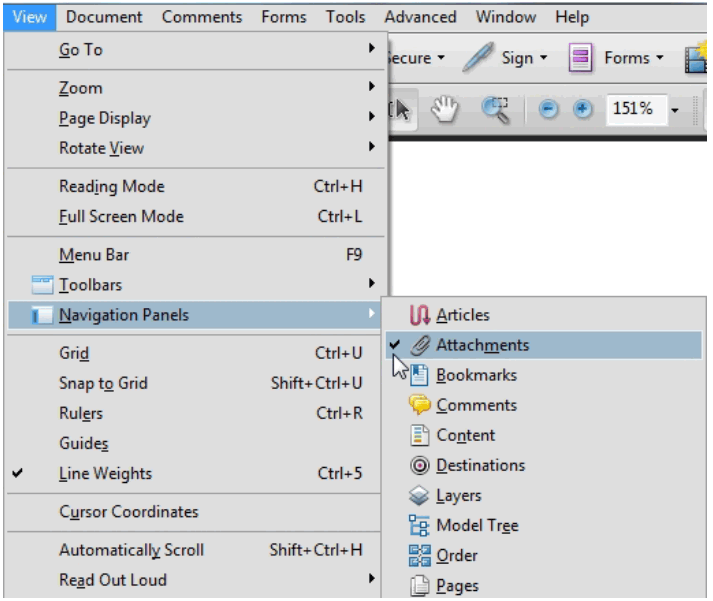
स्क्रीनशॉट 1: संलग्नक पॅनेल Adobe Reader 9 दर्शवा
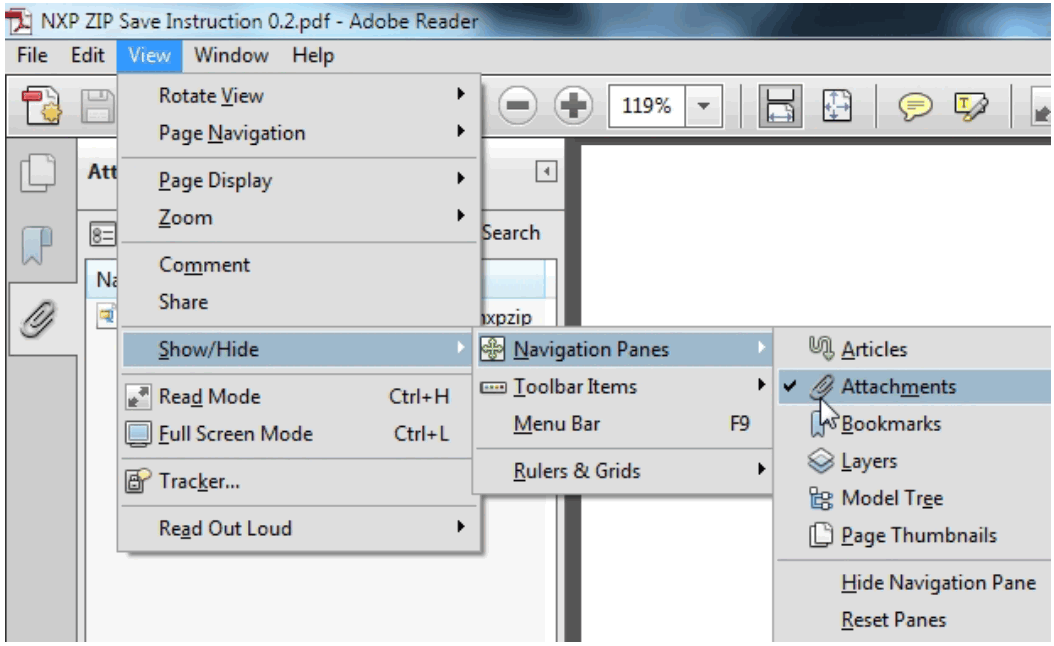
स्क्रीनशॉट 2: रीडर 10 मध्ये संलग्नक पॅनेल दर्शवा 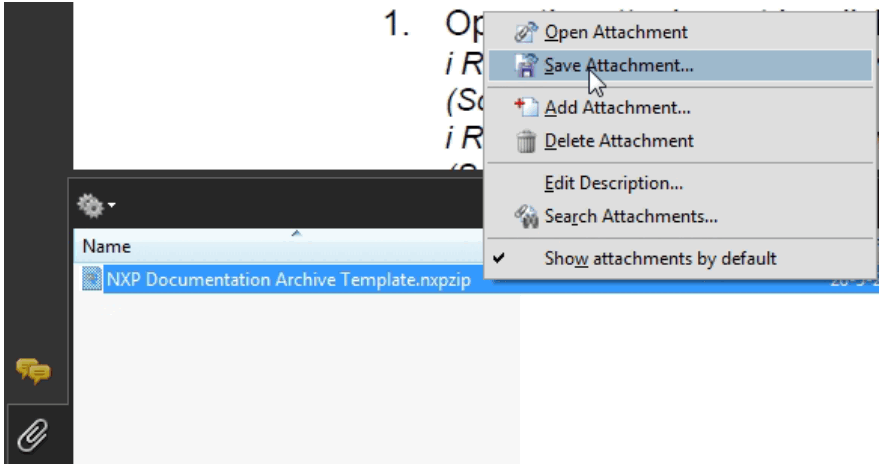
स्क्रीनशॉट 3: रीडर 9 मध्ये संलग्नक जतन करा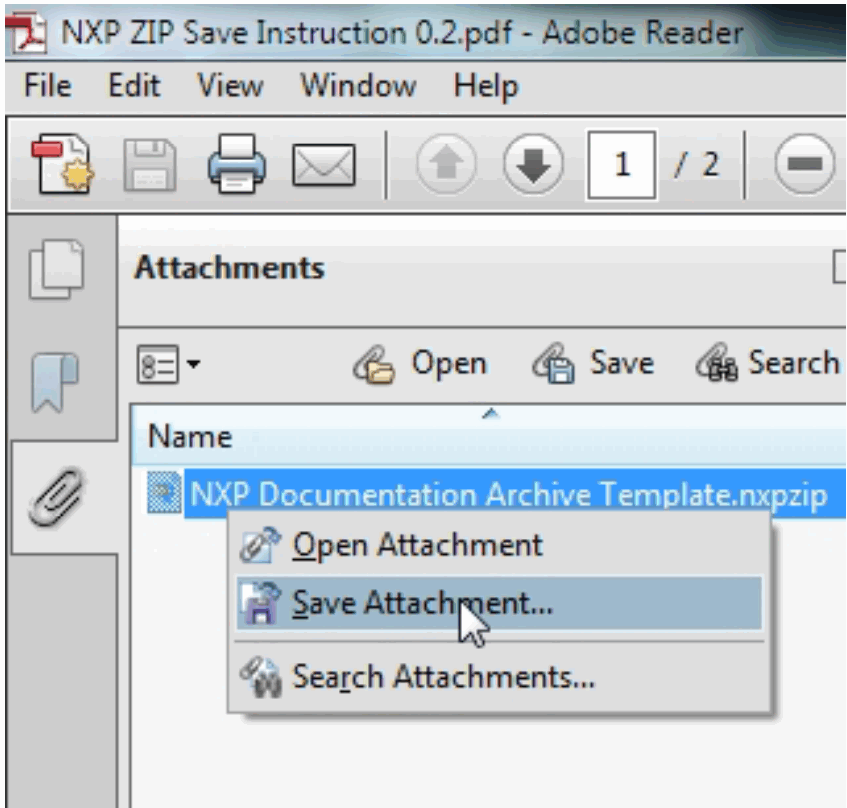
स्क्रीनशॉट 4: रीडर 10 मध्ये संलग्नक जतन करा 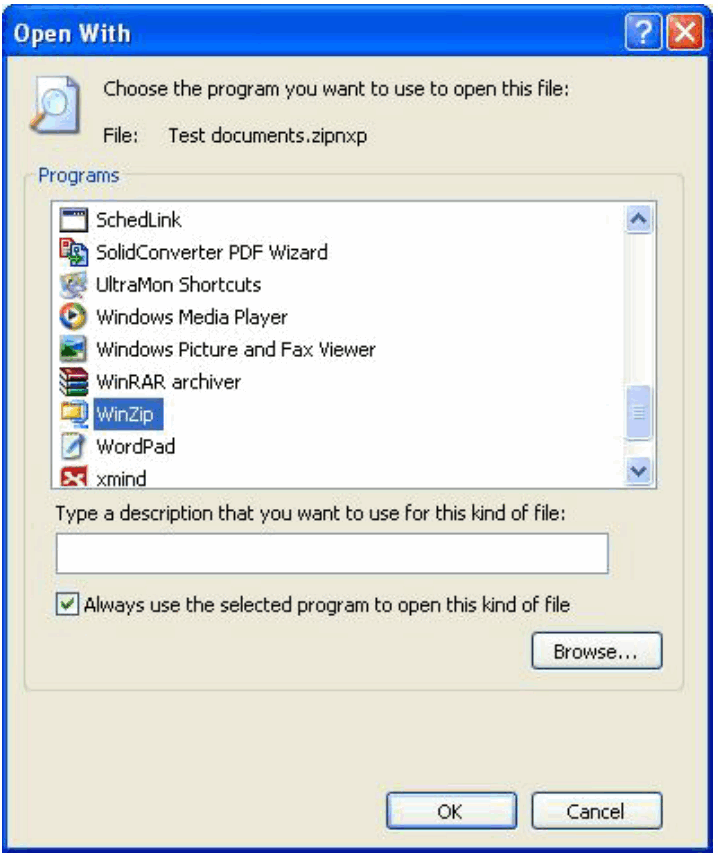
स्क्रीनशॉट 5: WinZip सह उघडा (विंडोज)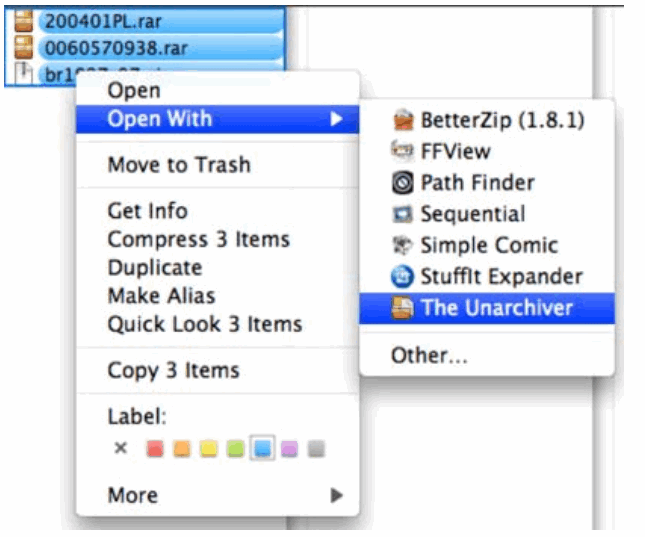
स्क्रीनशॉट 6: अनआर्काइव्हसह उघडा (Mac OSX)
झिप काढणे
कागदपत्रे / संसाधने
 |
NXP सुरक्षित प्रवेश अधिकार अॅप [pdf] वापरकर्ता मार्गदर्शक सुरक्षित प्रवेश अधिकार APP |



